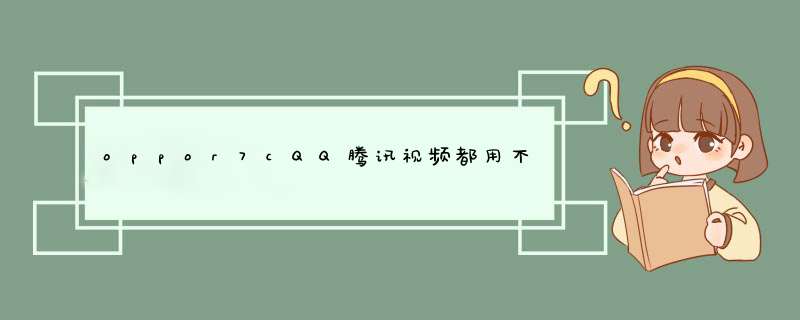
OPPO R7cQQ腾讯视频都用不了怎么回事,可能是软件的最新版本与手机系统不兼容导致,建议前往豌豆荚或百度手机助手下载软件的历史版本。温馨提醒:由于使用的是OPPO早期机型,安卓版本较低,如果收到软件更新提示不要更新,软件更新后会出现闪退等异常情况。
视频通话的使用方法:进入「电话本 > 点击需要视频通话的联系人 > 点击电话号码右侧的视频按钮」。此功能需要满足以下条件:1、通话双方都支持VoLTE功能与视频通话功能。2、SIM卡已开通VoLTE业务。3、VoLTE功能已打开。4、所在地支持VoLTE网络。5、同运营商VoLTE网络下(移动与移动、联通与联通、电信与电信)才能进行视频通话。温馨提示:您可以通过上述设置路径查看手机是否支持该功能哦~本回答适用于所有OPPO机型。
软件无法运行,请参考以下方法处理:
1、建议在手机设置--常规--电量管理,如果打开了超级省电模式,请关闭后再观察软件是否能正常运行;
2、网络不稳定,信号弱,导致软件断开网络连接,建议重启手机或过段时间运行,条件允许,请更换4G或较好的WiFi网络运行软件;
3、在手机桌面--安全中心--纯净后台,查看是否有将相关软件添加到纯净后台,如果有请关闭处理;
4、软件移动到SD卡或从SD卡移动到了手机存储,导致无法打开运行,建议卸载软件重新安装;
5、若软件本身兼容性问题,建议卸载或备份手机资料(电话本、短信、照片等)后恢复出厂设置(设置--系统“更多”--恢复出厂设置,请勿勾选“完全清除”);
6、手机经过ROOT等破解权限的操作,建议你备份手机资料后刷机处理。
以上方法无法解决,请备份好你的手机资料后携带你的手机送往当地就近的OPPO客户服务中心检测解决。
开启录屏
1、通过「控制中心」开启录屏,从顶部通知栏下滑打开控制中心,在图标列表中找到「屏幕录制」,点击「屏幕录制」,开启录屏功能。
2、通过「智能侧边栏」开启录屏,通过侧滑呼出「智能侧边栏」,在图标列表中找到「屏幕录制」,点击「屏幕录制」,开启录屏功能。
“智能侧边栏”设置方法:
手机系统版本查看路径:进入手机「设置 > 关于本机(关于手机) > ColorOS 版本」。
(1)ColorOS 12及以上版本:进入手机「设置 > 特色功能 > 智能侧边栏」,启用智能侧边栏。
(2)ColorOS 11-113版本:进入手机「设置 > 便捷工具 > 智能侧边栏」,启用智能侧边栏。
(3)ColorOS 7-72版本:进入手机「设置 > 便捷工具(便捷辅助) > 智能侧边栏」,启用智能侧边栏。
3、开启录屏后,桌面出现录制图标,点击其中的红色按钮“●”即可开始录屏。
暂停或退出(关闭)录屏
在录制过程中,点击“| |”图标可暂停录制,再次点击红色按钮“■”可结束录制或退出(关闭)录屏模式。
设置录屏声音
如果要在录制视频时加上自己的语音解说(如录制游戏解说),您需要在录屏前打开「录制麦克风声音」开关即可将您的声音录制到视频里。
设置路径:
ColorOS 12及以上版本:进入手机「设置 > 系统设置 > (便捷工具) > 屏幕录制 > 录制系统声音/录制麦克风声音」中开启,开启后将录制手机系统内部声音或您的语音讲解。
ColorOS 11-113版本:进入手机「设置 > 便捷工具 > 屏幕录制 > 录制系统声音/录制麦克风声音」中开启,开启后将录制手机系统内部声音或您的语音讲解。
ColorOS 7-72版本:进入手机「设置 > 其他设置 > 屏幕录制 > 录制系统声音/录制麦克风声音」中开启,开启后将录制手机系统内部声音或您的语音讲解。
设置画面清晰度
录屏前,您可以按照自己的需求来调整屏幕录制规格。
画面清晰度越高,屏幕录制的画质、清晰度就越高,录屏所占用的储存空间就越大。
相反,较低的画面清晰度,录屏的画质会有所下降,但占用的储存空间更小,能够记录的时间更长,后期剪辑的压力也更小。
您可以选择以下录屏规格,以具体ColorOS 版本支持为准:
● 高(1080P 16Mbps)
● 中(720P 8Mbps)
● 低(480P 4Mbps)
● 自定义(自定义分辨率与码率)
设置路径:
ColorOS 12及以上版本:进入手机「设置 > 系统设置 > (便捷工具) > 屏幕录制 > (画面)清晰度」。
ColorOS 11-113版本:进入手机「设置 > 便捷工具 > 屏幕录制 > 画面清晰度」。
ColorOS 7-72版本:进入手机「设置 > 其他设置 > 屏幕录制 > 画面清晰度」。
录制人像
如果您需要在录屏的同时,透过前置摄像头拍摄视频,可以打开「前置摄像头」的选项,这样就能录制外界画面或录入自己的人像。
设置路径:
ColorOS 12及以上版本:进入手机「设置 > 系统设置 > (便捷工具) > 屏幕录制 > 前置摄像头」。
ColorOS 11-113版本:进入手机「设置 > 便捷工具 > 屏幕录制 > 前置摄像头」。
ColorOS 7-72版本:进入手机「设置 > 其他设置 > 屏幕录制 > 前置摄像头」。
记录屏幕点击动作
在「屏幕录制」的菜单中打开「记录屏幕点击动作」,就能够在录屏中记录您操作的轨迹。
设置路径:
ColorOS 12及以上版本:进入手机「设置 > 系统设置 > (便捷工具) > 屏幕录制 > 记录屏幕点击动作」。
ColorOS 11-113版本:进入手机「设置 > 便捷工具 > 屏幕录制 > 记录屏幕点击动作」。
ColorOS 7-72版本:进入手机「设置 > 其他设置 > 屏幕录制 > 记录屏幕点击动作」。
查看和编辑录制的视频
查看路径:进入手机「相册 > 图集 > “截屏录屏”或“视频”」或打开「“文件管理”APP > 手机存储 > DCIM > Screenshots」中查看。
同时系统还支持录屏剪辑、添加主题、配乐、滤镜、特效、水印等功能。
若游戏开启过“游戏助手”,可通过唤出“游戏助手”页面,找到“录屏”功能进行游戏录屏哦~
(手机不同的系统版本,操作页面会有所区别,请以实际的编辑页面情况为准哦~)
温馨提示:
① 由于该功能与手机硬件及系统软件相关,ColorOS 50之前系统机型出厂未预置录屏功能,可前往“软件商店”APP下载其他录屏软件使用。
② 部分机型不能同时开启录制系统声音与录制麦克风声音。其中A52手机无录制系统声音开关,仅有录制麦克风声音开关,在打开录制麦克风声音开关的情况下可以录制系统声音,不打开则无法录制系统声音。
③ 部分ColorOS 7版本机型OTA升级后支持“录制系统声音”选项设置。
④ 涉及隐私内容,录屏会显示黑屏。
启用安全键盘功能后,系统检测到输入为密码类型时,将自动调起安全键盘(银行、支付类应用优先使用应用自有键盘)。系统在安全键盘调起时禁止任何应用(包括系统应用和第三方应用)进行截屏和录屏操作。安全键盘无任何联想及记忆功能,没有联网权限,不会收集您的密码数据。
进入「设置 > 系统设置(其他设置) > 键盘与输入法 > 输入密码时启用安全键盘」,开启或关闭“输入密码时启用安全键盘”功能。
⑤ Find X5系列手机搭载的马里亚纳影像芯片,对视频画质带来很大提升,为保证更长的录制时间,我们会在您长时间不关注画面时,降低亮度或关闭预览画面,来提升视频的拍摄时间。当您需要看清画面时,点击屏幕预览区域,亮度和预览画面就会恢复;也可以在录制过程中通过点击屏幕,避免本次录制再次降低亮度或关闭预览。
⑥ 很抱歉给您的使用带来不便,手机目前暂时不支持延长录制时间,但请您不用担心,关于您的需求我们会作为重要意见反馈到公司研发部门,后续也会通过系统升级的方式来优化录制时长,请您随时留意系统升级提醒,感谢您对OPPO产品的支持~
欢迎分享,转载请注明来源:品搜搜测评网

 微信扫一扫
微信扫一扫
 支付宝扫一扫
支付宝扫一扫
